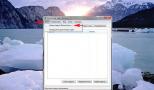Checking info play market что делать. Почему не работает плей маркет. Проблемы с Google
Операционная система Android отнюдь не безгрешна. Многие смартфоны на её базе время от времени выдают самые разные ошибки, нервируя пользователя. Пожалуй, одна из самых серьезных ошибок связана с Play Market. У некоторых владельцев портативных гаджетов он внезапно отказывается функционировать, хотя до этого прекрасно работал. Сегодняшняя статья постарается помочь вам в возвращении к жизни Google Play.
Необходимо понимать, что сам по себе клиент Play Market является обычным приложением - это не часть операционной системы, как могут подумать некоторые люди. В связи с этим никто не застрахован от того, что клиент выйдет из строя. Причины этому могут быть совершенно разные.
Данная программа регулярно обновляется. Если же вы запретили этот процесс, то в скором времени ваш клиент устареет. Отчасти у некоторых людей не работает Play Market именно по этой причине. Хотя чаще всего способ обновить приложение всё же остаётся, в результате чего работоспособность клиента восстанавливается достаточно быстро.
Но чаще всего проблемы вызваны состоянием самой операционной системы. Какие-то внутренние процессы мешают работоспособности Google Play, из-за чего на экране отображается сообщение с номером ошибки. Любопытно, что этот номер чаще всего ничего не говорит даже опытному профессионалу, регулярно занимающемуся ремонтом смартфонов. В любом случае вы сможете заставить Play Market работать, если воспользуетесь нашим руководством.
Первым делом перезагрузите устройство. Во многих случаях такое простое действие решает проблему. Переходите к следующим пунктам лишь при отсутствии видимых изменений после перезагрузки.
Сброс настроек приложения Play Market
Как уже сказано выше, клиент Google Play - это рядовое приложение, которое предустанавливается производителем девайса. Поэтому вам никто не запретит сбросить настройки клиента, если тот перестал работать. Этот процесс не отличается от сброса настроек любой другой программы. А именно вам необходимо совершить следующие действия:
Шаг 1. Зайдите в «Настройки ».
Шаг 2. Перейдите в раздел «Приложения ». Также он может иметь название «Диспетчер приложений ».

Шаг 3. Найдите в списке Play Маркет и нажмите на него.

Шаг 4. В отобразившемся окне настроек нажмите по очереди на кнопки «Стереть данные » и «Очистить кэш ».

Обычно именно этот способ решает проблему. Но в некоторых случаях не помогает даже он.
Удаление обновлений Play Market
Если у вас не открывается Плей Маркет даже после удаления всех его настроек, то нужно попробовать избавиться от всех обновлений программы, вернув её в первоначальное состояние. Для этого вам нужно попасть в описанное выше окно настроек клиента. В нём следует нажать на кнопку «Удалить обновления ».

Спустя некоторое время операционная система устранит все обновления, которые получал клиент Google Play. В результате он станет точно таким же, каким вы его запускали сразу после покупки смартфона, когда вы только ввели данные от своего aккаунта Google.
Работа с сервисами Google Play
Функционирование Play Market и многих других предустановленных приложений напрямую зависит от состояния программы «Сервисы Google Play ». Её иконку вы не увидите в меню или на рабочем столе. Однако эта программа запускается одновременно с включением смартфона - именно она занимает достаточно большой объем оперативной памяти. Если у вас имеются проблемы не только с Play Market, но и с некоторыми другими приложениями, то можно попробовать очистить настройки «Сервисов Google Play». Для этого совершите следующие действия, некоторых из которых уже описывались выше:
Шаг 1. Зайдите в «Настройки ».
Шаг 2. Попадите в раздел под названием «Диспетчер приложений » или «Приложения ».
Шаг 3. Нажмите на программу под названием «Сервисы Google Play ».

Шаг 4. Нажмите на кнопку «Очистить кэш ».

Проверьте работоспособность Play Market. Вполне возможно, что проблема решена.
Работа с Google Services Framework
Ещё иногда проблемы с Play Market могут возникать из-за нестабильной работы отдельного процесса Google Services Framework . Фактически его нельзя считать отдельной программой, но в «Диспетчере приложений» его найти всё же можно. Итак, дерзайте:
Шаг 1. Посетите «Настройки ».
Шаг 2. Зайдите в «Приложения » или «Диспетчер приложений », в зависимости от модели смартфона.
Шаг 3. Перейдите во вкладку «Все » и нажмите на Google Services Framework .

Шаг 4. Здесь нажмите на кнопки «Стереть данные » и «Очистить кеш ».

Вот и всё. Это вполне может помочь, хотя вероятность этого не слишком высока.
Прочие сервисы
Во всё том же «Диспетчере приложений» можно найти и другие сервисы, от которых напрямую зависит работа Play Market. Если какой-то из этих сервисов отключен или нестабильно функционирует, то вы не сможете скачать приложение, а порой и вовсе не попадете в Google Play.
Зайдите на страничку с настройками сервиса «Аккаунты Google », находящегося во вкладке «Все ». Обратите внимание, не выключен ли этот сервис. Если это действительно так, то нажмите кнопку «Включить ».

Таким же образом проверьте «Диспетчер загрузки ». Если он отключен, то нажмите на кнопку «Включить ».

Отключить какие-то из этих сервисов могло зловредное приложение, в простонародии называемое вирусом. Вот почему мы рекомендуем вам ознакомиться со статьёй, рассказывающей о лучших антивирусах для Андроид .
Удаление аккаунта Google и его восстановление
Если все рассмотренные выше способы не помогают, то придется предпринимать более серьезные меры. Например, можно попробовать удалить свой аккаунт Google, после чего создать его по новой. В некоторых случаях это действительно помогает.
Здесь мы не будем подробно расписывать методы удаления и создания аккаунта. Мы уже писали о том, что нужно для этого сделать. Просто перейдите по следующим ссылкам:
Удаление приложений, блокирующих работу Play Market
Существуют особые приложения, которые начисто блокируют функционирование Play Market. Если вы какую-то из программ подозреваете в этом, то удалите её. В частности, следует устранить или хотя бы отключить Freedom . Это приложение позволяет совершать внутриигровые покупки бесплатно, но взамен оно не позволяет использовать Google Play. Не забудьте перед удалением программы нажать в её меню на кнопку «Stop ».
Но на удалении Freedom всё не закончится. После этого вам придется настроить файл hosts . Для доступа к нему необходимо получить root права . Если они у вас имеются, то установите файловый менеджер, способный забираться глубоко в систему. Это может быть ES Проводник или менее страдающий от рекламы Root Browser . Далее запустите файловый менеджер и перейдите по пути /system/etc/ .

Найдите файл hosts (он один из немногих, не имеющих расширения) и нажмите на него.

В случае с Root Browser вам будут предложены разные типы файлов. Выберите «Текстовый документ ».


Выберите приложение, при помощи которого вы будете редактировать этот файл. Это может быть абсолютно любой текстовый редактор. В нашем случае выбор пал на «Документы ».

Оставьте в файле только ту строчку, которую вы видите на скриншоте. Если она отсутствует, то пропишите её.

Полный сброс настроек
Если и указанные выше действия не помогли, то придется делать полный сброс настроек . В нашей отдельной статье присутствует подробная инструкция, описывающая все ваши действия, необходимые для совершения полного сброса.
Внимание: так вы потеряете все пользовательские файлы. Поэтому не лишним будет создание резервной копии , дабы потом вернуть музыку, фотографии, контакты и документы на смартфон.
Не помогает этот способ только в совсем невероятных случаях. Если после покупки смартфона Play Market функционировал, то и сейчас его работоспособность будет возвращена.
Интернет-соединение и время
Напоследок упомянем ещё пару причин, почему не запускается Плей Маркет на Андроиде. Первая заключается в, как бы это не банально звучало, отсутствии интернет-соединения. Проверьте ваш мобильный баланс. Также зайдите в интернет-браузер, чтобы проверить, загружает ли он разные сайты. Также вы можете подключиться к сети Wi-Fi, обычно с её помощью Play Market работает всегда.
Другой причиной неполадок с Google Play является неправильно настроенное время. Обязательно выставьте свой часовой пояс, иначе Play Market будет на это жаловаться. Также вы можете поставить галочку напротив пунктов «Часовой пояс сети » и «Дата и время сети », в таком случае настройки будут производиться автоматически.
Вопрос, «почему не работает плей маркет?» знаком многим пользователям данного сервиса.
Иногда причиной сбоев в работе являются разнообразные технические проблемы, или же сбои в работе устройства, с которого вы пытаетесь им воспользоваться.
Ответов на данный вопрос множество – как и причин проблемы. Рассмотрим самые основные неполадки и пути, благодаря которым можно найти решение.
Не работает плей маркет. Что делать?
Способ 1. Перезагрузите Android
Если перед вами возник вопрос,почему не работает плей маркет на андроид, первым делом перезагрузите устройство.
Возможно, просто произошло «зависание» системы, с которым достаточно часто сталкиваются пользователи Android .
И самое удивительное, данное действие поможет найти решения в работе Google Play , но и с багами других сервисов.
Если же после рестарта чуда не произошло, попробуйте другой вариант устранения проблемы.
Способ 2. Сбросьте настройки Google Play Market
В большинстве случаев, при возникновении проблемы -почему не работает плей маркет на , помогает сброс настроек приложения.
Чтобы удалить всю ненужную информацию, необходимо выполнить следующие действия:
- зайдите в меню настроек вашего устройства;
- в меню выберите раздел под наименованием «Приложения» или «Диспетчер приложений»;
- в данном пункте меню выберите ;
- когда откроется окно управления, нажмите на кнопку «очистить кэш ». В более старых версиях Андроид она может называться «Стереть данные».


Теперь нужно выбрать все те пункты, которые Вы желаете синхронизировать. Чаще всего делают резервные копии «Контактов» и личной информации, хранящейся в устройстве.
Просто кликните на нужный вам раздел.
Если считаете, что инфа, имеющаяся в телефоне или планшете , важная, то нажмите на кнопку «Опции» и выберите там «синхронизировать», это поможет сделать резервную копию всех приложений одновременно.

Затем легко удаляйте свой Google-аккаунт. При повторном входе на него устройство непременно предложит восстановить данные с резервной копии.
Возвращаемся к проблемам в работе плей маркета – выполнив синхронизацию, снова вернитесь в предыдущее меню и, вместо «синхронизировать», выберите «удалить».
Подтвердите действие. перезагрузите устройство и наново войдите в аккаунт.
Удаление и восстановление аккаунта поможет с проблемами, связанными с работой приложений Google.
Если же плей маркет по-прежнему не радует хорошей работой, попробуйте следующий пункт.
Способ 7. Несовместимые приложения
Некоторые приложения, самостоятельно установленные пользователем, способны влиять на работу Play Маркета, вплоть до его блокировки.
Список таких программ достаточно широк.
Чаще всего «вредителем» оказывается популярный Freedom, позволяющий совершать внутриигровые покупки бесплатно.
Способ 8. Настройте файл «hosts»
Если на вашем устройстве установлен Freedom, и вы подозреваете, что именно оно стало причиной сбоев в работе плей маркета, то данный пункт будет вам точно интересен.
Зайдите в меню настроек и разделе «Диспетчер приложений» - Установленные, выберите «Freedom».
В открывшемся меню программы нажмите на кнопку «Stop», а потом удалите приложение.
Перезагрузите устройство и снова проверьте «работоспособность» плей маркета. Без изменений? Тогда переходите к следующему пункту рекомендаций.
Способ 9. Сбросьте настройки Android
Сброс всех настроек, сохраненных в памяти гаджета – это достаточно радикальное действие, однако, чаще всего оно помогает успешно решить многие проблемы в работе приложений и системы в целом.
Для этого перейдите в меню настроек Андроид и выберите раздел «Восстановление и сброс». В данном разделе подтвердите действие «Сброс настроек».

Желательно, перед выполнением этого действия убедиться, что синхронизация данных выполнена успешно. Что касается информации, хранимой на карте памяти, то она «не пострадает».
Перезапустите устройство и восстановите данные с запасной копии.
Способ 10. Проверьте соединение с Интернетом
Возможно, проблемы в работе плей маркета заключаются в банальном отсутствии соединения с интернетом. Проверьте качество связи. Можно выполнить перезапуск роутера.
Способ 11. Аккаунты Google отключен
Иногда причина неполадок кроется в том, что аккаунт Google отключен. Зайдите в нужный раздел меню, если приложение «Аккаунты Google» отключено, активируйте его.
Способ 12. Проверьте дату и время
Если постоянно выскакивает «Подключение отсутствует», но при этом в качестве вы уверены, проверьте, правильно ли установлены на устройстве дата и время.
Можно еще раз поставить правильное время и часовой пояс. Желательно синхронизировать эти параметры с сетью.
Для этого нужно зайти в меню «Настройки» → «Дата и время» и поставьте отметку напротив пунктов «Дата и время сети» и «Часовой пояс сети».
Не работает плей маркет??? Решение проблемы
Почему не работает Play Market (плей маркет) - 12 способов решить проблему
Как установить Плей Маркет на Андроид? С таким вопросом сталкиваются покупатели недорогих китайских планшетов и смартфонов на Андроиде. Производители этих планшетов стремятся сэкономить на всем, на чем только возможно, для того чтобы предложить максимально низкую цену. В результате на их Андроид устройствах не оказывается Плей Маркета. Также необходимость устанавливать Плей Маркет может возникнуть перед теми пользователями, которые установили не стандартную прошивку на свое устройства. Поскольку во многих прошивках нет встроенного Play Market.
В принципе, Андроид устройство можно использовать и без Play Market. Но, в этом случае пользователь сталкивается с двумя проблемами. Во-первых, все приложения и игры приходится устанавливать вручную, скачивая и загружая APK файлы в память устройства. А во-вторых, при таком способе установки приложений можно забыть об обновлениях. Поэтому если у вас на руках оказался смартфон или планшет без Play Market, то лучше его один раз установить и забыть об этих проблемах. Итак, рассмотрим процесс установки Плей Маркет на Андроид шаг за шагом.
Шаг № 1. Включаем установку приложений из неизвестных источников.
Первое что нам нужно сделать, это включить возможность установки приложений из неизвестных источников. Для этого открываем Настройки Андроид устройства и находим там раздел «Безопасность».
Открываем раздел «Безопасность», находим там функцию «Неизвестные источники» и ставим напротив нее галочку.

Включаем функцию Неизвестные источники
Все, после того как мы включили поддержку неизвестных источников, настройки Андроид устройства можно закрывать.
Шаг № 2. Скачиваем установочный файл с Плей Маркет на Андроид устройство.
Далее нам нужен установочный файл Плей Маркета или так называемый APK-файл. Установочный файл с приложением Плей Маркет можете скачать на любом сайте, которому вы доверяете. Например, этот APK-файл можно скачать .
После того как вы получили нужный вам APK-файл его нужно скопировать в память устройства. Если вы скачивали APK-файл прямо на ваше устройство, то этого делать уже не нужно.
Шаг № 3. Запускаем установочный файл Плей Маркет и завершаем установку.
После того как вы скопировали APK-файл с Плей Маркетом в память устройства, запустите на устройстве любой файловый менеджер. С помощью файлового менеджера откройте этот APK-файл. После этого операционная система Андроид предложит вам установить приложение Плей Маркет.
Нужно отметить, что для того чтобы пользоваться Плей Маркетом вам придется ввести логин и пароль от Google аккаунта. Если у вас еще нет Google аккаунта, то вы можете его зарегистрировать. Это можно сделать прямо на вашем Андроид устройстве или на компьютере.
Если на телефоне или планшете не работает Плей Маркет, то причиной этого может быть целый ряд ошибок, начиная от сбоя в и заканчивая конфликтом с другими приложениями. Чтобы Play Market не ломался, приходится просмотреть большое количество настроек и испробовать разные способы устранения неполадки.
Исправление ошибки
Если на планшете или на телефоне не запускается Гугл Плей Маркет, первым делом перезагрузите устройство. Перезапуск системы устраняет простые программные сбои, из-за которых не работает Play Market.
Если перезагрузка не помогла, и Плей Маркет на Андроиде всё равно не открывается, проверьте наличие и скорость интернета. Если вы подключаетесь к сети через WiFi, возможна перегрузка канала, из-за которого скорость существенно падает. Причина сбоя может крыться и в отсутствующем сигнале связи при использовании мобильного трафика.Если подключение отсутствует, то Плэй Маркет будет долго запускаться и открываться.

Еще одна возможная причина неполадки – неправильно выставленная дата. Чтобы изменить параметры даты и времени:
- Откройте настройки.
- Зайдите в раздел «Система». Найдите подменю «Дата и время».
- Установите правильное значение.

Если эти простые методы не помогли устранить ошибки работающего Плай Маркета, и он всё равно пишет, что запуск невозможен, то придется применять другие методы.
Работа с встроенными приложениями на Android
Если проблем с датой или подключением к интернету с использованием ВайФая или мобильного трафика нет, а Плей Маркет не запускается, то поработайте с временными данными встроенных программ. Начать следует с Play Market:
- Откройте раздел «Приложения» в настройках, перейдите на вкладку «Все», чтобы отобразить встроенные программы.
- Зайдите в параметры Play Market.
- Сотрите данные и очистите кэш.

Проверьте, заработал ли магазин приложений. Если нет, вернитесь в его параметры и удалите обновления. Снова проверьте состояние программы.

Если удаление обновлений и очистка кэша Плей Маркета не помогла, выполните аналогичные действия с другими программами – Сервисы Google Play и Google Services Framework.

Кроме того, убедитесь, что в системе включено приложение «Диспетчер загрузки». Найти его можно также на вкладке «Все» в разделе «Приложения».
Удаление аккаунта
Устранить сбой может помочь удаление и повторное добавление профиля Гугл.
- Найдите раздел «Учетные записи» в настройках.
- Откройте параметры синхронизации используемого профиля Google.
- Вызовите дополнительное меню и выберите «Синхронизировать», чтобы создать актуальную резервную копию.
- Снова вызовите дополнительное меню и выберите «Удалить».
После удаления профиля перезагрузите устройство. При следующем запуске вернитесь в настройки и добавьте аккаунт заново, введя e-mail и пароль.

К учетной записи относится еще одно важное замечание: в настройках должно быть включено приложение «Аккаунты Google». Проверить состояние и при необходимости запустить встроенную программу для работы с профилями можно в разделе «Приложения» на вкладке «Все».
Устранение несовместимости приложений
Одной из причин блокировки Play Market является работа сторонних приложений. В первую очередь речь идет о программе Фридом, которая позволяет совершать внутриигровые покупки с фиктивной карты. Если Play Market не подключается или не обновляется после Freedom, то необходимо почистить файл hosts. Причиной того, что Плей Маркет на Андроид не работает, могут быть неверные записи, добавленные программой Freedom. Для их удаления понадобятся root-права.

Если после перезагрузки проблема пропадет, значит, вы правильно диагностировали, почему не работает приложение Play Market.
Сброс настроек
Что делать, если не работает магазин Play Market, и все указанные способы испробованы и признаны бесполезными? В этой ситуации остается 1 выход – с удалением всей информации с устройства.
- Сделайте резервную копию важных данных: контактов, сообщений, фотографий, видео и т.д.
- Откройте настройки, зайдите в подменю «Восстановление и сброс».
- Выберите «Сброс настроек». Нажмите «Сбросить настройки».
- Подтвердите выполнение операции и дождитесь её завершения.

Сброс настроек полностью очищает внутреннюю память, однако информация на внешнем накопителе остается нетронутой. Поэтому те же фотографии и видеозаписи можно сохранить, просто переместив на карту памяти. Контакты можно синхронизировать с аккаунтом Google. Сброс настроек – кардинальный способ решения проблемы, поэтому прибегать к нему приходится крайне редко. Обычно ответ на вопрос, почему не работает приложение Плей Маркет на Андроид, находится намного быстрее и безопаснее для личных данных.
Проблемы на смартфонах Meizu
Если у вас не работает Google Play Market на телефоне Meizu, то перечисленные выше методы применять не нужно. Китайские разработчики (речь идет об официальной продукции Meizu) делают Сервисы Google Play доступными в виде инсталлятора. Сделано это для того, чтобы при первом запуске устройства сразу устанавливались обновления служб Google.
Цифровой сервис Play Market является главным источником приложений, где можно скачать любую игру или программу. Однако с затруднением из разряда: «У меня плей маркет не работает на андроиде» сталкивались практически все владельцы гаджетов данной ОС.

Проблемы с невозможностью подключения к магазину приложений могут быть следующими:
- серверные сбои компании Google;
- проблемы со связью (нет интернета);
- неправильно установленные дата и время;
- сбой при загрузке обновлений и т.п.
В этом материале мы рассмотрим все возможные причины и решения по вопросу отсутствия доступа к Google Play Market на Андроид.
Для начала взглянем на самые простые и эффективные способы, благодаря которым вы быстро восстановите доступ к магазину приложений. Если не работает гугл плей на андроиде, вы должны применить следующие методы.
Перезагрузить гаджет. Во-первых, данный сервис может не работать из-за отсутствия подключения к Wi-Fi. Во-вторых, сама система может зависнуть из-за недостаточной оперативной памяти или банального сбоя. В любом случае, перезагрузкой вы убьете двух зайцев.

Сбросить данные. Возможно, плей маркет перестал работать вследствие большого количества временных файлов (кэша) и данных конфигурации. В этом случае пользователь должен удалить лишний «хлам» программы. Для этого сделаем следующее:
- Зайдем в системные «Настройки».
- Активируем панель «Приложение» (или аналог – «Менеджер приложений»).
- Выберем пункт с Google Play Market.
- Нажмем на: «стереть данные», «очистить кэш».

Снести обновления. Сбои при обновлении цифрового магазина – тоже довольно стандартная неисправность: приложение может не обновиться полностью из-за прерванной передачи данных, поэтому мы должны сбросить обновление до первоначального состояния. Открываем Play Market и нажимаем «удалить обновления». Перезагружаем устройство.
Эти действия помогают в большинстве случаев, но есть и ряд особенных проблем, где нужно применять альтернативное решение. Давайте рассмотрим и другие обстоятельства.
Программа «Аккаунты Google» не активирована в настройках
В некоторых ситуациях магазин не запускается из-за сбоя привязанных аккаунтов. При такой проблеме нужно учитывать 3 момента.
Во-первых, активация службы «Аккаунты Google». Очень часто в данной программе происходит сбой, после которого она отключается. Вы должны перейти в «Менеджер приложений», активировать вкладку «Все» и найти пункт: «Аккаунты Google». Включаем службу и перезагружаем гаджет.

Во-вторых, работа с аккаунтом Google. Иногда общий Гугл-аккаунт не взаимодействует с плей маркет – что делать в этом случае? Делаем следующее:
- Заходим в «Настройки».
- Переходим в раздел основных конфигураций.
- Ищем пункт «Аккаунты», переходим к нему.
- Из всего списка аккаунтов находим строчку «Google».
- Выбираем свой аккаунт (…gmail@com).
- Проверяем наличие активной синхронизации напротив «Google+», «Gmail», «Данные приложений» – везде включаем синхронизацию.

В-третьих, включение диспетчера загрузок. Очень часто это является решением для следующего вопроса: как обновить сервисы google play на андроид, если не работает плей маркет? Все просто:
- Заходим в «Настройки».
- Нажимаем на пункт «Приложения».
- Выбираем вариант «Все».
- Находим «Диспетчер загрузок».
- Стираем данные.
- Включаем программу.
- Перезагружаем устройство.
Очень часто это помогает обновить сервисы и даже завершить обновление плей маркета.

Все еще не помогло? Тогда идем ва-банк и начинаем рассматривать все ошибки и способы их решения.
Все способы устранения неполадок в работе play market
Способ №1 – проверить подключение. Вы удивитесь, но, когда система пишет, что подключение отсутствует, вполне возможно, что оно действительно отсутствует. Проверьте передачу данных 3G-4G связи или Wi-Fi-соединения и попробуйте открыть маркет снова.
Способ №2 – удалить аккаунт Гугл. Если аккаунт новый и в нем нет ничего важно, можете удалить его сразу. Если же на нем хранятся много важных данных, то прежде следует сделать резервную копию. Вот алгоритм действий:
- Открываем «Настройки».
- Выбираем пункт «Аккаунты».
- Кликаем на раздел «Google».
- Выбираем аккаунт.
- В правом верхнем углу есть три точки – нажимаем на них.
- Выбираем «Синхронизировать», чтобы сделать резервную копию данных.
- Нажимаем «Удалить аккаунт».

Пока у вас все еще не работает маркет на андроиде, так как он не привязан к аккаунту. Теперь вы должны заново добавить аккаунт от Гугл, ввести логин и пароль, а после перезагрузить устройство.
Способ №3 – проверить несовместимые приложения. Речь идет не только о вирусных ПО, но и о программах и играх, установленных из внешних источников (скачанные с интернета APK-файлы). Откройте «Настройки» и просмотрите все приложения: каждое рекламное или незнакомое вам приложение следует удалить.
Обратите особое внимание на приложение Freedom – оно способно обходить лицензию Play Market и эмулировать покупки в приложениях. Как вы понимаете, сервису это не очень понравится. Тут следует рассмотреть три варианта:
- 1 – стандартное удаление (оно помогает редко);
- 2 – удаление с помощью специального софта (например, History Eraser);
- 3 – удаление приложения с помощью Root-прав.

Способ №4 – сбрасывание до заводских настроек. Если вам не удалось запустить сервис, он может быть установлен заново, вместе с чистой операционной системой.
Переходим в «Настройки». Находим пункт «Восстановление и сброс». Всю важную информацию сохраняем, контакты импортируем в файл, делаем архивацию данных – только после всех этих действий выполняем сброс.
С целью сохранения данных очень удобно использовать MicroSD-карту: импортируем туда контакты, перемещаем всю важную информацию, а после сбрасываем систему. Файлы на SD-карте останутся нетронутыми.
Нажимаем на «Сброс настроек» и подтверждаем операцию.

Способ №5 – проверка даты и времени. Ввиду того, что в параметрах вашего устройства установлено использование часового пояса, время в системе постоянно сбивается, из-за чего она не синхронизируется с магазином приложений. В этом случае мы:
- Переходим в «Настройки.
- Деактивируем «Часовой пояс сети».
- Устанавливаем правильное время.
- Устанавливаем верную дату.
- Перезагружаем устройство.

Способ №6 – настройка «Google Services Framework». Еще одна причина – большое количество временных файлов в Гугл-сервисах. В этом случае мы проводим стандартную процедуру изменения конфигураций:
- Переходим в «Настройки» – «Приложения».
- Выбираем «Все».
- Находим Services Framework.
- Стираем данные.
- Стираем кэш.
- Перезагружаемся.

Способ №6 – работаем с файлом hosts. Данный файл представляет собой хранилище IP-адресов и возможность доступа к сети Интернет. Это решение довольно сложное, так как сопровождает установкой Root-прав, а именно инсталляцией Root Explorer или прочего ПО.
После получения Root-прав, даем программе доступ к менеджеру файлов. Находим системный файл hosts по каталогам: /system/etс/. Открывается он через редактор, в него мы добавляем IP-адрес: 127.0.0.1 localhost.

Способ №7 – исправляем блокировку Telegram. Роскомнадзор одновременно с Telegram забанил еще около 20 миллионов адресов, куда попали и сервисы Гугл. Чтобы снять блокировку, нам нужно скачать APK-файл VPN-клиента, выполнить запрос на подключение, выбрать одну из стран и попробовать заново запустить Play Market.

В отдельных случаях проблемы возникают из-за отсутствия связи вашего устройства с серверами Google. Давайте взглянем на эти ошибки.
Не работает сервис гугл плей: проблемы с серверами
«Не работает гугл плей маркет на андроид, подключение отсутствует» – как вы убедились, зачастую, это не ваша вина, а вина сбоев операционной системы и прочих неполадок. Однако и сама компания Google может этим грешить.
В отдельных ситуациях могут не работать серверы компании. Происходит это не так часто, но, если все вышеупомянутые способы вам не помогли, скорее всего, вам нужно просто подождать, пока сисадмины компании наладят работу серверов.

Впрочем, и здесь можно отыскать человеческий фактор. Когда нам не удается связаться с сервером Google, а чаще это происходит при повторном добавлении аккаунта, это может означать следующее:
- вы ввели неправильную почту (почта от Mail.ru или от Яндекса в системе Google не работает, вводите адрес, заканчивающийся на gmail.com);
- вы установили неправильное время (можете исправить дату и время, зайдя в приложение «Часы» или в параметры своего гаджета);
- вы не имеете доступа к интернету (попробуйте фоном открыть браузер и запустить какой-нибудь сайт).
И еще момент: в некоторых версиях ОС Android в настройках есть пункт – «постоянная передача данных». Зайдите в параметры сети и убедитесь, активирован ли он у вас.
Если ошибка подключения к серверам все еще присутствует, то можно попробовать еще два варианта. 1 – установите через APK-файл утилиту по очистке системы от лишнего мусора (как вариант, Clean Master) и снесите кэш у всех приложений устройства. Можно сделать это и через стандартный менеджер приложений, но специализированный софт справится с задачей лучше и быстрее. 2 – найдите через проводник файл GoogleContactsSyncAdapter.apk, удалите его, скачайте из интернета APK-файл и установите заново в систему.

Итак, мы рассмотрели все возможные способы по возвращению доступа к цифровому сервису плей маркет. Для начала попробуйте простые методы восстановления; сброс до заводских настроек и активация Root-прав – это уже «тяжелая артиллерия», когда никакой из методов вам не помогает. Если у вас все еще не запускается гугл плей на андроиде – опишите проблему в комментариях. Надеемся, что наша статья оказалась полезной для вас.